Что делать, если возникла ошибка при установке компонента сборки iTunes?
В большинстве случаев iTunes (Айтюнс) устанавливается на компьютер без проблем, однако иногда ошибки все же случаются. Вы можете увидеть такие «страшные» фразы как — «Установщик обнаружил ошибки до конфигурации iTunes», «Возникла ошибка при установке компонента сборки «, «Произошла неизвестная ошибка» — и это лишь самые известные ошибки установки.

Впрочем, с какой бы ошибкой вы не столкнулись пугаться не стоит, даже если вы совершенно не понимаете, в чем эта самая ошибка заключается. Просто следуйте рекомендациям этой статьи, и у вас получится все исправить.
Перезагрузка
Начнем с самой простой рекомендации — перезагрузка компьютера. Несмотря на банальность этого совета, он зачастую оказывается действенным, причем при борьбе не только с ошибками iTunes различного характера, но и с любым другим программным сбоем. Так что уверенно жмем ресет с надеждой, что повезет, и проблема решится таким вот изящным и простым способом.
Ошибка при установке Net Framework. Не получается установить Net Framework. Решено
Вход в учетную запись с правами администратора
Перезагрузка не помогла? Что ж, тогда начинаем изучать проблему детальнее. Первое, что вам предстоит сделать — проверить, какими правами обладает учетная запись, под которой вы работаете за компьютером.
Обычно право устанавливать программы предоставляется только учетной записи с правами администратора, так что если вы работаете в гостевой учетке, удивляться тому, что iTunes отказывается устанавливаться не стоит, любая другая программа из гостевого аккаунта тоже не установится.
Кстати, эта причина ошибки установки iTunes популярна, когда пользователь пытается установить программу на рабочий компьютер, не имея прав администратора. Если же компьютер домашний, то, скорее всего, вы ведете работу от имени администратора. И, тем не менее, рекомендуем вам в этом убедиться:
- Откройте меню «Пуск», кликните «Панель управления».
- В новом окне отыщите пункт «Учетные записи пользователи».

- Посмотрите на иконку учетной записи, под именем будет значиться тип, если указано «Администратор», все в порядке.

- В противном случае кликните «Изменение типа учетной записи», в новом окне переставьте «точку» в пункт «Администратор», нажмите кнопку «Изменение типа учетной записи».

- Перезагрузите компьютер.
На рабочих компьютерах зачастую опция наделения своей учетной записи правами администратора, недоступна. В таком случае попробуйте сделать следующее — кликните установочный файл iTunes правой кнопкой мыши и в выпавшем окне выберите «Запуск от имени администратора».

Если тут вас также будет ждать неуспех, обратитесь к системному администратору или начальству и попросите наделить вас правами для установки программы. Только будьте готовы объяснить начальству, зачем вам iTunes в рабочее время.
Обновление ПО на компьютере
Если же с правами у вас все в порядке, а iTunes отказывается устанавливаться, возможна проблема в конфликтах ПО, которые чаще всего являются следствием наличия на ПК не обновленных программ. Так что следующий шаг исправления ошибки — загрузка актуальных обновлений. Если у вас Mac, зайдите в App Store, тапните пункт «Обновления» и скачайте все актуальные. Если у вас Windows, вызовите меню «Пуск», далее «Центр обновления Windows», запустите проверку, а затем загрузите найденные апдейты.

Проверка совместимости ПК и версии iTunes
Еще одна возможная причина программного конфликта — неподходящая версия iTunes. Если вбить в любом популярном поисковике фразу «Скачать iTunes», то первая ссылка отправит вас на официальный сайт Apple, на страничку, где размещена самая актуальная версия этой программы. Однако если у Windows XP или Windows Vista, да еще и система 32-разрядная, самая актуальная версия вам не подойдет. Для пользователей вышеуказанных версий Windows, Apple создала специальные версии iTunes, скачать их можно здесь и тут.
Подчеркнем, минимальные системные требования для самой актуальной версии iTunes — 64-разрядная система, платформа Windows 7 и выше.
Отключение защитных программ
Список программных конфликтов пока не закончен — еще один — запрет установки iTunes утилитами безопасности. Если у вас установлены антивирусные программы или включен брандмауэр — они могут выполнять свою работу чересчур усердно, блокируя и вредоносное ПО, и нет. iTunes по тем или иным причинам может попасть в «черный» список. Чтобы проверить, так ли это, проще всего отключить утилиты безопасности на время установки программы.
Впрочем, если вы боитесь отключать защитные сервисы полностью, покопайтесь в их настройках и перенесите iTunes в список доверенных программ.
Чистка «хвостов» прошлых установок iTunes
Ну и, наконец, последняя причина программных конфликтов — компоненты прошлых установок iTunes. Если вы уже раньше устанавливали iTunes на компьютер, с которым сейчас испытываете проблемы, то, скорее всего, вы просто некорректно удалили предыдущую версию. В таком случае лучший вариант — скачать деинсталлятор, например, Revo UnInstaller и найти в нем следующие компоненты — Apple Application Support, Apple Mobile Device Support, Apple Software Update, Bonjour, QuickTime — все это «хвосты» iTunes, если какой-то из компонентов будет обнаружен, удаляем его с помощью программы.

После удаления Apple Software Update, этот компонент потребуется установить заново. Вообще, по идее, при установке iTunes этот элемент должен установиться автоматически как компонент программы, однако после его удаления вручную зачастую возникают проблемы, так что все-таки лучше выполнить установку самостоятельно:
- Откройте папку, в которой находится установочный файл iTunes, создайте его копию и у копии поменяйте разрешение с .exe на .zip. Если расширение не отображается, кликните «Пуск», далее «Панель управления», «Параметры папок», в открывшемся окне выберите раздел «Вид» и уберите галочку в окошке «Скрывать расширения…».

- Теперь откройте файл .zip и из него запустите «AppleSoftwareUpdate.msi» — начнется автоматическая установка компонента, когда она будет выполнена, перезагрузите ПК.

Готово! Теперь вы можете попробовать установить iTunes, но запускать установку нужно, опять же, не с помощью файла iTunes.exe, а через iTunes.msi, который располагается в «папке» .zip.
Активация служб Windows
Ну и наконец — еще одна причина, стоящая отдельно от программных конфликтов, по которой iTunes, упорно выдающий ошибку, не хочет устанавливаться — это проблема со службами Windows — «Установщик Windows» и «Установщик модулей Windows». Как правило, проблема в том, что одна и этих служб по той или иной причине отключена. Для устранения ошибки службы надо включить:
- Нажмите комбинацию Win+R, наберите «services.msc», нажмите «Ok».

- В появившемся окне найдите указанные службы, сделайте двойной клик поочередно по каждой из них.

- В окне свойств в раздел «Общие» установите тип запуска «Вручную», нажмите «Ок» .Готово! Не забудьте только перезагрузить компьютер.

Подытожим
Что ж, теперь вы знаете, почему может возникать ошибка того или иного характера при установке программы iTunes, и как ее устранить. Надеемся, указанные в статье способы вам помогли. Если же программа наотрез отказывается устанавливаться, рекомендуем обратиться в службу поддержки Apple.
Источник: appls.me
Программа установки обнаружила ошибку при установке компонента драйвер принтера
Почему не подключается принтер к компьютеру или ноутбуку через USB
При использовании печатающих систем можно столкнуться с ситуацией, когда не устанавливается принтер HP, Canon, Samsung, Epson или другой в Windows XP, 7, 8, 10. При этом операционная система может видеть подключенное оборудование, не предоставляя к нему необходимый доступ. Решить проблему можно несколькими способами, эффективность которых будет напрямую зависеть от серьезности возникшей неполадки.
Существует два основных быстрых решения, позволяющих правильно установить программное обеспечение принтера и обеспечить стабильную связь с компьютером.
Первым делом, при возникновении проблемы, рекомендуется перезагрузить компьютер. Если же манипуляция не помогла, то придется обратиться к более серьезным шагам.
За временное хранение, выводимых на печать файлов, отвечает специальная служба, остановка которой может привести к нарушению работы принтера. Если же служба окажется не запущенной на этапе установки программного обеспечения, процесс может и вовсе прерваться без каких-либо сообщений об ошибках.
Запустить службу можно следующим образом:
- В строке поиска меню «Пуск» введите фразу «службы»
- Из полученного списка результатов выберите раздел
- Найдите службу и убедитесь, что она в состоянии «Выполняется». Если она запущена, то на этом этапе никаких действий осуществлять не придется и можно сразу приступать к установке драйверов принтера. Иначе необходимо выполнять следующие пункты
- Щелкните правой кнопкой мыши на выбранной службе и выберите через контекстное меню пункт ««
- Напротив параметра « нужно выбрать из выпадающего списка значение «
- Нажмите кнопку «
- В разделе « теперь можно щелкнуть по кнопке «, после чего закройте окно клавишей «

После этого можно приступить к установке программного обеспечения принтера и настройке всех необходимых параметров. Чтобы правильно и без проблем подключить принтер к компьютеру используйте рекомендации по ссылке.
Нередко, проблемы с установкой принтера связаны со специфическими особенностями конкретной операционной системы.
Обычно система Windows 7 автоматически обнаруживает принтер в своей базе данных и быстро устанавливает необходимые драйвера. Если нужного софта не окажется, то начнётся поиск драйвера в интернете. Проблема может быть в том, что системе не разрешено скачивать драйвера из интернета. Чтобы включить эту технологию, необходимо сделать следующее:
- В поле поиска меню «ПУСК» введите слово «Система» и запустите её
- Откройте «Дополнительные параметры»
- Во вкладке « выберите пункт «
- В появившемся окне включите самый первый пункт «Скачивать автоматически приложения производителя и настраиваемые значки»
- Нажмите кнопку « и закройте окно.
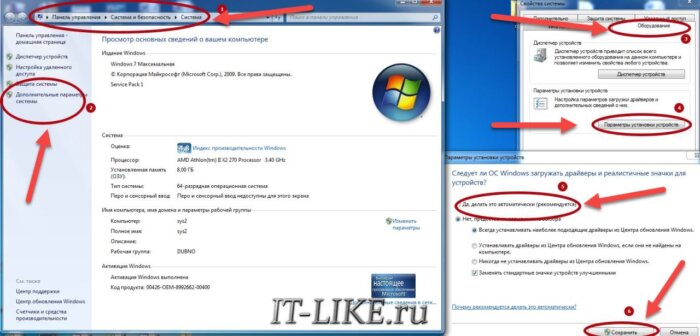
Если даже при включенной технологии, автоматический поиск и установка драйверов не происходит, нужно провести дополнительную настройку в «. Этот процесс включает действия:
- Запускается « через панель управления или окно настройки системы
- Только что подключенное оборудование можно увидеть в разделе «. Тут потребуется выбрать неизвестный компонент и при помощи контекстного меню открыть пункт «
- Выбрать самый верхний пункт и запустить автоматическую установку драйверов.
Завершив процесс установки, система выдаст соответствующее сообщение, которое будет свидетельствовать о том, что принтер готов к работе.
При отказе установки программного обеспечения принтера на Windows 10, нужно попробовать подключить оборудование вручную по этой инструкции:
- Надо нажать на значок уведомлений и выбрать раздел «
- Через пункт « перейдите в раздел «
- Кликните по кнопке для добавления нового устройства в уже существующий список оборудования. При этом, рекомендуется обеспечить стабильное подключение к интернету
- Система установит необходимый софт на компьютер и осуществит соединение с принтером для его дальнейшего использования.
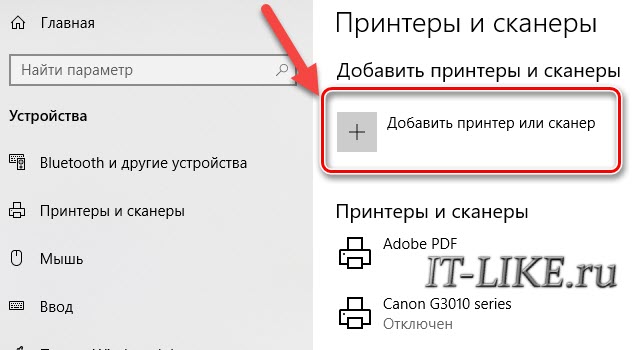
Если же драйвера даже так не устанавливаются, то целесообразно самостоятельно осуществить загрузку софта. Зайдите через Google на официальный сайт производителя принтера и скачайте оттуда драйвер под вашу версию Windows, т.к. только так можно гарантировать полную безопасность. Следуйте инструкции мастера установки драйвера, это не сложно. Завершающий этап включает в себя перезагрузку компьютера и проверку работоспособности принтера. Если всё это кажется сложным, то просто установите программу для автоматической загрузки драйверов.
Иногда, даже все перечисленные способы не могут дать желаемый результат. Драйвера устанавливаются либо «криво», либо не устанавливаются вовсе. Причина подобной проблемы может крыться не в стороннем софте, а в самой операционной системе Windows. Слишком старые версии ОС Windows XP/7 могут попросту не поддерживать современное печатающее оборудование. Выходом из сложившейся ситуации станет загрузка последних накопительных обновлений с официального сайта Microsoft, или обновление Windows до актуальной версии.
Не менее распространенной причиной неполадок может быть конфликт драйверов с установленными утилитами. Нужно полностью удалить все программы и драйвера от предыдущего принтера перед подключением нового оборудования.
При установке любого стороннего софта операционная система осуществляет проверку файлов на наличие цифровой подписи. Это позволяет обезопасить компьютер, однако может стать препятствием во время установки неподписанных драйверов принтера. Чтобы избавиться от этой проблемы в Windows XP, нужно открыть свойства системы при помощи контекстного меню по значку « на Рабочем столе. На вкладке « выберите пункт «. Напротив него необходимо выставить значение
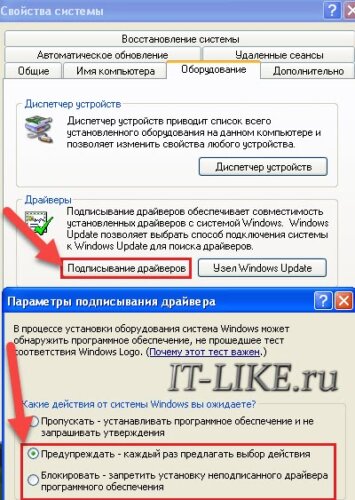
В Windows 7/8.1/10 требуется проделать несколько более сложные действия.
Часто ошибка «Plug and Play» может стать причиной, по которой может не устанавливаться USB-принтерТакую неполадку можно исправить следующим образом:
- Открыть « и просмотреть полный список подключенного оборудования
- В разделе « надо найти нужный принтер, щелкнуть по нему правой кнопкой мыши и выбрать пункт «
- Нажать кнопку «, а затем отключить принтер от компьютера
- Вставить носитель с официальными драйверами, установить флажок напротив возможности автоматической загрузки софта и нажать кнопку «
- Осуществить установку ПО, а при появлении запроса о подключении устройства подключить USB-кабель.
Иногда, служба «Plug and Play» может быть попросту отключена, что и становится причиной отказа автоматической установки драйверов. Чтобы ее включить, нужно вызвать окно « (клавиши «Win + R»), после чего ввести команду «. Напротив службы «Plug and Play» надо установить галочку, а затем перезагрузить компьютер.
В этом посте мы покажем вам, как исправить ошибку 0x800f0214 при установке принтера на ПК с Windows. Несколько пользователей сообщили об ошибке 0x800f0214 при попытке установить драйвер принтера на свой ПК с Windows 11/10. Несколько других пользователей сообщили об одной и той же ошибке при удаленной установке драйвера принтера или установке драйвера принтера в общей сети.

Операция не может быть завершена (ошибка 0x800f0214).
Указанный путь не содержит применимых INF-файлов устройств.
Сообщение об ошибке указывает, что действительный файл драйвера не может быть найден в том месте, где ОС ищет драйвер принтера. Это приводит к ошибке установки драйвера принтера 0x800f0214.
Следующие решения помогут вам исправить ошибку 0x800f0214 при установке принтера на ПК с Windows 11/10:
- Запустите средство устранения неполадок принтера.
- Временно отключите брандмауэр Windows или любое другое программное обеспечение безопасности.
- Удалите и переустановите драйвер принтера в режиме совместимости.
- Проверьте, включены ли сетевое обнаружение и общий доступ к принтерам.
Рассмотрим эти решения подробно.
1]Запустите средство устранения неполадок принтера.
Начните с запуска средства устранения неполадок принтера. Windows предлагает встроенное средство устранения неполадок принтера, которое проверяет принтер на наличие проблем с подключением и связью. Если есть проблема с вашим принтером или службой диспетчера очереди печати, средство устранения неполадок принтера обнаружит и устранит ее.
- Щелкните значок меню «Пуск» на панели задач Windows.
- Выберите Настройки.
- Перейдите к опции «Устранение неполадок».
- Выберите Другие средства устранения неполадок.
- Нажмите кнопку «Выполнить» рядом с «Принтер».
2]Временно отключите брандмауэр Windows или любое другое программное обеспечение безопасности.
Затем отключите брандмауэр Windows или любое другое программное обеспечение безопасности, которое вы установили, и проверьте, помогает ли это. Стороннее антивирусное программное обеспечение или брандмауэр иногда могут блокировать связь вашего компьютера с принтерами в данной сети. Вы можете временно отключить программное обеспечение брандмауэра, чтобы проверить, не является ли оно причиной проблемы с установкой драйвера.
Не забудьте повторно включить брандмауэр; в противном случае ваша система будет подвержена риску атак вредоносных программ. Вы также можете разрешить программам принтера проходить через брандмауэр в Windows 11/10.
Читайте: Лучшее бесплатное программное обеспечение Internet Security Suite для ПК с Windows.
3]Удалите и переустановите драйвер принтера в режиме совместимости.
Если приведенное выше решение не помогает, удалите и переустановите драйвер принтера в режиме совместимости. Возможно, драйвер принтера, который вы пытаетесь установить, несовместим со сборкой Windows 11/10 на вашем ПК. В этом случае вам необходимо либо обновить Windows до последней версии, либо переустановить драйвер в режиме совместимости. Посетите веб-сайт производителя вашего принтера, чтобы загрузить последнюю доступную версию драйвера. После загрузки переустановите драйвер в режиме совместимости, выполнив шаги, указанные ниже:
- Перейдите к местоположению загруженного файла.
- Щелкните правой кнопкой мыши настройку драйвера и выберите «Свойства».
- Перейдите на вкладку «Совместимость».
- Выберите «Запустить эту программу в режиме совместимости для», а затем выберите версию вашей ОС из выпадающего списка.
- Нажмите кнопку Применить.
Вы также можете загрузить совместимый драйвер для вашей текущей сборки ОС Windows с веб-сайта производителя.
4]Проверьте, включены ли сетевое обнаружение и общий доступ к принтерам.
Это решение применимо в случае получения ошибки при попытке установить драйвер принтера в общей сети. Общий доступ к принтеру — это функция Windows, которая позволяет вам печатать на принтере, который не подключен к вашему ПК, но находится в той же сети. Чтобы установить драйвер принтера в общей сети, вы должны включить сетевое обнаружение и общий доступ к файлам и принтерам на ПК с Windows.
Надеемся, что приведенные выше решения исправят ошибку принтера 0x800f0214 на вашем ПК с Windows. Не забудьте поделиться своими отзывами в разделе комментариев ниже.
Как разрешить принтер через брандмауэр в Windows?
Выполните шаги, чтобы разрешить принтер через брандмауэр Защитника Windows на ПК с Windows 11/10:
- Щелкните значок поиска на панели задач.
- Введите «панель управления».
- Нажмите Открыть на правой панели.
- Переключите вид Панели управления на маленькие значки.
- Выберите Брандмауэр Защитника Windows.
- Нажмите ссылку «Разрешить приложение или функцию через брандмауэр Защитника Windows» на левой панели.
- На следующем появившемся экране нажмите кнопку «Изменить настройки».
- Выберите приложение принтера из списка программ в разделе Разрешенные приложения и функции.
- Если приложение принтера отсутствует в списке, нажмите кнопку Разрешить другое приложение.. внизу.
- Нажмите кнопку «Обзор» в окне «Добавить приложение».
- Выберите приложение принтера и нажмите кнопку «Добавить». Приложение теперь появится в списке «Разрешенные приложения и функции», откуда вы можете разрешить его через брандмауэр в Windows.
.INF вариант №
INF-файл — это установочный файл в пакете драйверов, который помогает установить драйвер принтера. Он состоит из расположения файла каталога (файла, содержащего цифровую подпись всех файлов в пакете драйвера), списка исходных файлов, которые необходимо скопировать в систему, поддерживаемой системной архитектуры и точного имени драйвера принтера.
Ноутбук ASUS N50Vs. Установил Windows 7 макс 32-бит. Не устанавливается драйвер принтера Sаmsung ML-2010.
Драйверы качал с инет под Windows 7. Система распознает его в диспетчере устройств как Samsung ML-2010, но со знаком вопроса. В разделе Устройства и принтеры Samsung ML-2010 прописывается.
При установке драйвера через инсталлятор (ехе) выдаётся ошибка установки: «Неправильные аргументы», либо «Программа обнаружила ошибку при установке компонента..».
При установке через диспетчер устройств драйверов аналогичных принтеров из предлагаемого списка система выдает: « Система Win… обнаружила драйверы для этого устройства, но при попытке установки этих драйверов произошла ошибка. Одна из программ установки этого устройства не может сейчас выполнить установку…».
Все установленные ранее драйвера на принтер и сам принтер с программами (типа смарт панель) удалял перед каждой установкой, результат тот же. Реакция системы на различные драйвера одинаковая.
Драйвер, скачанный DriverScanner так же не устанавливается, выдаётся ошибка.
Через мастер установки и поиске им драйвера в интернете аналогичная история.
Такое впечатление, что какая-то программа или система блокируют установку. Антивирусники, защитник Винды, прочие службы и программы в диспетчере задач отключал – результат одинаков.
При установке принтера через панель управления (Раздел Устройства и принтеры) при нажатии кнопки Установка принтера выскакивает предупреждение: «Не удалось открыть мастер добавления принтеров. Локальная подсистема печати не выполняется. Перезапустите подсистему или перегрузите компьютер»
После перезагрузки всё тоже самое, установка драйвера заканчивается как и прежде — неудача!
И такой момент: скачивал драйвера с разл. сайтов именно для этого принтера и с аналогичными дровами, везде предлагалось в таком или подобном виде — dDriver.com_ML-2010_Vista_2008_win7_3.01. Т.е. везде указывалась Winda 7, но после распаковки папки с Виндой 7 нигде не было, а только VISTA 32, 64, ХР, 2000.. Странно, но факт. Может всё дело в этом? Интернет-лохотрон.
Может кто может дать 100%-ую ссылку на дрова.
Только что скачал с офсайта Samsung драйвер под Винду 7 под вывеской ML-2010_win7.ехе — результат тот же. Извещение правда слегка изменилось: «Невозможно завершить операцию (ошибка 0х00000ba). Локальная подсистема печати не выполняется. Перезапустите подсистему или перегрузите компьютер»
Как я понимаю (0х00000ba) — Ошибка при инициализации приложенbz/
Может быть вообще в природе дров под Винду 7 нет. Я в штопоре.
Источник: oshibochki.ru